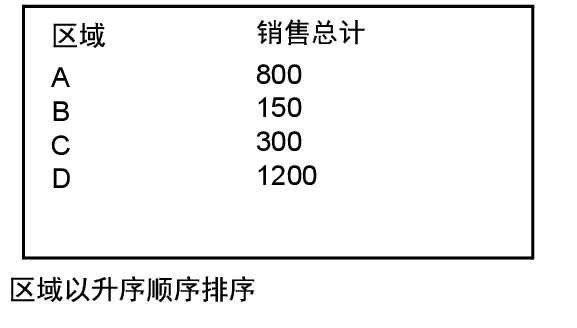
要正确显示带分组数据的报表和小计(也称为小计报表),必须对数据进行排序以显示适当的条件字段。如果您具有小计报表,则会按产生总计的类别来分组和显示报表中的数据。然而,您可以指定按其进行排序的小计值,以在报表中更有条理地重新排序数据。
注释 如果您在"表视图"中创建前置或后缀组,将按您在分组数据时所用的字段对该数据进行自动排序。
假设您要创建按区域小计销售的报表。您可以按区域对报表中的数据排序(示例 1),或者您可以指定报表中的记录按小计值进行排序,这将按销售总计列出数据(示例 2)。
在这两个示例中,"销售总计"是可在按"区域"排序时显示区域总计的合计字段。
示例 1:带分组数据和小计的报表,未按小计值排序
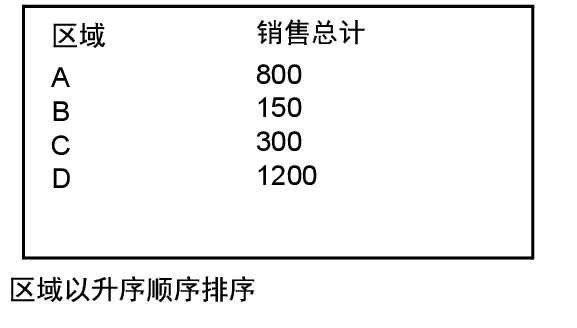
示例 2:带分组数据和小计的报表,已按小计值排序
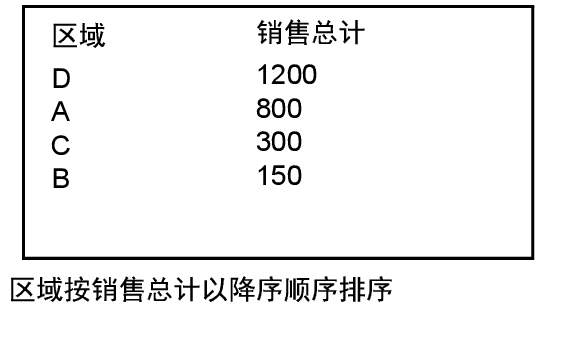
1. 创建带分组数据和小计的报表。将用于对记录进行分类的字段(在此示例中为"区域")和合计字段(此处为"销售总计")包括在报表中。
有关创建带分组数据和小计的报表的更多信息,请参阅创建布局。
注释 您还可以在浏览模式下的"表视图"中创建带分组数据和小计的报表。请参阅在"表视图"中创建动态报表。
2. 在浏览模式下,单击状态工具栏中的"排序",或选择"记录"菜单 >"对记录排序"。
3. 将分组字段(区域)移动到"排序顺序"列表中;如果该字段已存在于列表中,则选择它。
4. 选中"根据合计字段重新排序"或单击"指定"。
5. 在"指定字段"对话框中,选择合计字段(销售总计),然后单击"确定"。
6. 选择排序顺序(在此示例中为"降序")。
7. 单击"排序"。
8. 单击"表视图  "或"列表视图"(
"或"列表视图"( 在布局栏中),转到预览模式或打印以查看排序的结果。
在布局栏中),转到预览模式或打印以查看排序的结果。
提示 如果数据已按分组字段进行排序,则在添加或删除合计字段时无需按该排序顺序重新排序。如上所述,在"指定字段"对话框中指定合计字段,然后单击"确定"。